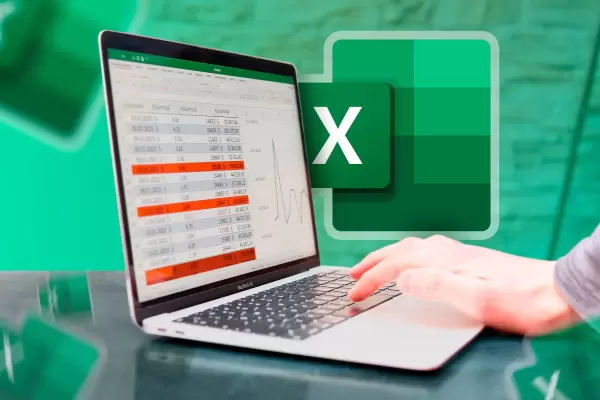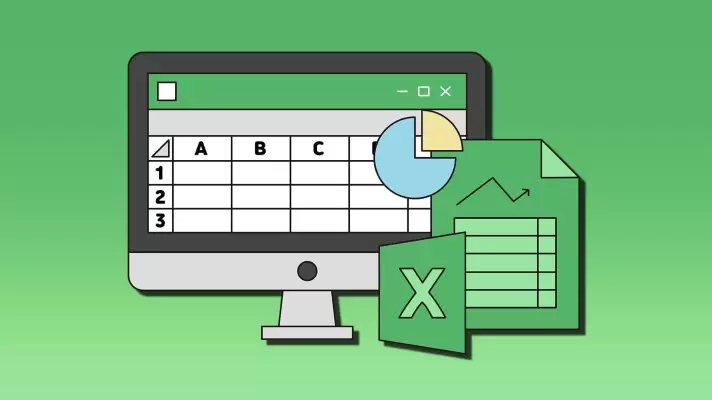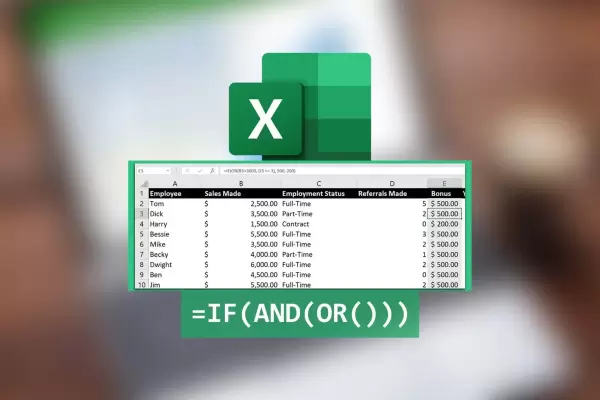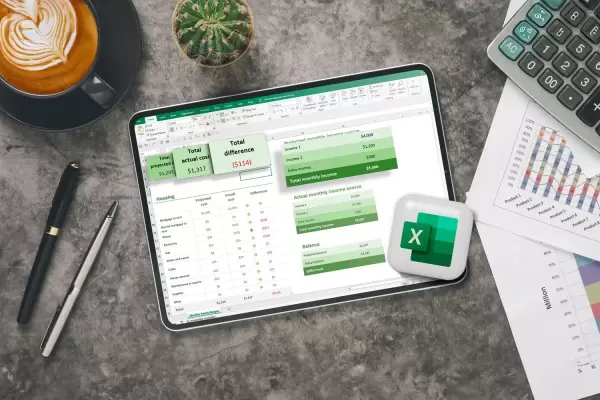وقتی تو اکسل یه سری کلمه و اسم تکراری تایپ میکنیم، برای اینکه اشتباه تایپی رخ نده بهتره که لیست کشویی بسازیم و به جای تایپ کردن، یکی از آیتمای از قبل تعریف شده رو از منوی کرکره ای سلول انتخاب کنیم. ساخت لیست کشویی تو اکسل خیلی ساده هست و میتونید مواردی که توی یه ستون یا ردیف از جدول هست رو به عنوان آیتمای قابل انتخاب در نظر بگیرید.
موضوع این مقاله ساخت لیست کشویی پیشرفته در اکسل هست و یه روش ساده برای این کار معرفی میکنیم و مراحل رو به شکل کامل و تصویری توضیح میدیم. با سادهگو همراه باشید تا Excel رو خوب و حرفه ای یاد بگیرید.